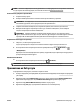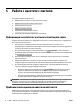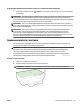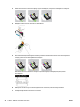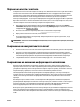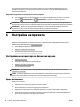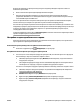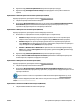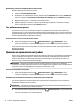User instructions
Преминаване от безжична на USB или Ethernet връзка (OS X)
Добавете принтера към опашката за печат.
1. Отворете Системни предпочитания .
2. В зависимост от операционната система, щракнете върху Print & Fax (Печат и факс), Print & Scan
(Печат и сканиране) или Printers & Scanners (Принтер и скенери) в раздела Hardware (Хардуер).
3. Щракнете върху знака „+” под списъка с принтери отляво.
4. Изберете принтера от списъка с откритите принтери (думата „Bonjour” е в дясната колона до
името на принтера
) и щракнете върху Add (Добавяне).
Тест на безжичната връзка
Отпечатайте отчета от теста на безжичната мрежа за информация относно безжичната връзка на
принтера. Отчетът от теста на безжичната мрежа предоставя информация за състоянието на принтера,
хардуерния (MAC) адрес и IP адреса. Ако принтерът е свързан към дадена мрежа, отчетът от теста ще
покаже подробни данни за мрежовите настройки.
Отпечатване на отчета от теста на безжичната мрежа
▲
Натиснете едновременно бутоните ( Безжична връзка ) и ( Информация ), за да
отпечатате страницата с мрежовата конфигурация и отчета от теста на безжичната мрежа.
Също така можете да тествате настройката на безжичната връзка чрез EWS. За да отворите EWS, вж.
Вграден уеб сървър.
Промяна на мрежовите настройки
Можете да настройвате и управлявате безжичната връзка на принтера и да извършвате разнообразни
задачи за управлението на мрежата. Това включва отпечатване на информация за настройките на
мрежата, включване и изключване на функцията за безжична връзка, настройване на скорост на
връзката, както и смяна на настройките за IP адрес.
ВНИМАНИЕ: Мрежовите настройки са дадени за ваше удобство. Ако обаче не сте напреднал
потребител, не трябва да променяте някои от тези настройки (като например скоростта на връзката, IP
настройките, шлюз по подразбиране и настройките на защитната стена).
Отпечатване на мрежовите настройки
●
Натиснете едновременно бутоните ( Безжична връзка ) и ( Информация ), за да
отпечатате страницата с мрежовата конфигурация и отчета от теста на безжичната мрежа.
Включване или изключване на възможността за безжична връзка на принтера
Ако синият индикатор за безжична връзка на контролния панел на принтера не свети, е възможно
безжичната възможност да е изключена.
ЗАБЕЛЕЖКА: Свързването на Ethernet кабел към принтера автоматично изключва възможността за
безжична връзка и индикатора за безжична връзка.
▲
На контролния панел на принтера натиснете бутона ( Безжична връзка ), за да включите или
изключите възможността за безжична връзка.
52 Глава 6 Настройка на мрежата BGWW